Bij aankoop van een nieuw SSD in M.2-indeling , is het normaal om het op de moederbord en dat is het, maar dat kan het geval zijn het moederbord detecteert het niet . Maar wanhoop niet, want in dit artikel gaan we je vertellen waarom je jezelf in deze situatie kunt zien en wat je kunt doen om het op te lossen.
Er is niets erger dan een nieuw hardwareapparaat te kopen en het de eerste keer niet te laten werken. Het is een situatie die over het algemeen niet gebeurt, maar die u, net als al het andere, kan overkomen.

Wat te doen als het bord uw nieuwe M.2 SSD niet detecteert?
Als je een M.2 SSD hebt gekocht en het moederbord detecteert deze niet, dan kan dat verschillende redenen hebben, dus we gaan ze allemaal bespreken om de oplossing te vinden.
Is je bord compatibel met de SSD die je hebt gekocht?
Dat je moederbord een of meer M.2-sockets heeft, betekent niet dat het noodzakelijkerwijs compatibel is met de SSD die je hebt gekocht, aangezien M.2 alleen het formaat is, maar de compatibiliteit hangt af van de interface. Het is bijvoorbeeld mogelijk dat je een M.2 PCIe NVMe SSD hebt gekocht maar de M.2 sockets op je moederbord hebben een SATA interface, in dat geval wordt het apparaat uiteraard niet herkend. Om dit te controleren, moet u in de handleiding van uw moederbord of op de website van de fabrikant kijken.

In het geval dat u zeker weet dat uw moederbord compatibel is met de SSD die u heeft geïnstalleerd, kan het nooit kwaad om het BIOS bij te werken, aangezien over het algemeen in meer geavanceerde versies van het BIOS van moederbordfabrikanten compatibiliteit met verschillende apparaten is.
Verschijnt de SSD in het BIOS maar niet in Windows?
Wanneer u een nieuwe SSD koopt, wordt deze meestal ongeformatteerd geleverd en moet u een volume maken en er een stationsletter aan toewijzen om het te laten werken. Het beste wat u eerst kunt doen, is toegang krijgen tot het BIOS van uw computer en controleren of de SSD daar wordt vermeld. Als het verschijnt, werkt de SSD waarschijnlijk correct en detecteert het moederbord het goed, maar als u de schijf niet ziet Windows het is omdat u het volume nog niet hebt gemaakt.
Om dit te doen, klikt u met de rechtermuisknop op de Start-knop en opent u Schijfbeheer, waar u een lijst ziet met alle opslageenheden die op de computer zijn aangesloten. Als de SSD goed werkt, is er een schijf met "niet-toegewezen" ruimte. Klik met de rechtermuisknop op dat zwarte gebied en selecteer "Nieuw eenvoudig volume…".
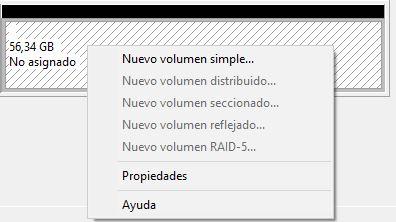
Volg gewoon de wizard, omdat deze standaard alle beschikbare ruimte aan het volume en de eerste beschikbare stationsletter toewijst. Het heeft geen verlies, het is "Next, Next, Finish" en voila, je hebt je SSD aan het werk.
Controleer of het apparaat correct is geïnstalleerd
Het eerste dat u moet doen, is natuurlijk controleren of u het apparaat correct hebt geïnstalleerd. Een M.2 SSD heeft een "gat" in het gebied van de connectoren en kan daarom maar in één richting worden aangesloten, maar je moet wel controleren of de pinnen goed contact maken met de socket op het moederbord. Controleer ook of u het correct hebt vastgeschroefd en of het apparaat niet van zijn plaats beweegt.

Overigens kunt u ook van de gelegenheid gebruikmaken om het verbindingsgebied zowel in de moederbordsokkel als in de SSD zelf schoon te maken, vooral in het geval dat het moederbord niet nieuw is, omdat het mogelijk is dat zich daar vuil heeft opgehoopt en de SSD maakt geen goed contact.
Als het bord de SSD in de ene socket niet detecteert, probeer dan een andere
Bij sommige moederborden, vooral de lage en middenklasse die meerdere M.2-sockets hebben, is de eerste (die zich het dichtst bij de processor-socket) bevindt, meestal gekoppeld aan andere interfaces, zodat als u bepaalde apparaten (zoals SATA-opslag apparaten) wordt het stopcontact onbruikbaar gemaakt. Het is ook mogelijk dat de socket is beschadigd, dus als je moederbord meerdere M.2-sockets heeft, probeer het dan in ieder geval aan te sluiten op een van de andere M.2-sockets, aangezien het niet ongebruikelijk is dat het in één en niet in een ander. .

In de handleiding van je moederbord kun je controleren of een van de M.2-sockets is gedeactiveerd wanneer aan bepaalde voorwaarden is voldaan, zodat je twijfels wegneemt of de socket is beschadigd of om een andere reden is waarom het moederbord detecteert uw SSD niet in de bovenste M.2-socket.
Wat als dit allemaal niet werkt?
Het is natuurlijk mogelijk dat de SSD beschadigd bij u binnen is gekomen vanuit de fabriek. Als u alles wat we in de vorige secties hebben besproken al op uw pc hebt geprobeerd, kunt u proberen om ervoor te zorgen door de nieuwe M.2 SSD op een andere pc te installeren om te zien of deze werkt, zoals die van een familielid of vriend. Als het apparaat correct werkt op de andere pc en de kaart detecteert het correct, dan is het apparaat correct en ligt het probleem waarschijnlijk bij uw pc. Als het echter niet werkt op de andere pc, is het waarschijnlijk dat het verkeerd is aangekomen vanuit de fabriek en moet u het retourneren of de garantie beheren.